最近、電子メールやホームページ、チャットに続いて、定番となりつつあるインターネット・サービスがある。それがイスラエルのMirabilis社が開発した『ICQ』だ。
ICQは簡単に言うと、インターネットにつながった相手のパソコン画面にメッセージを送るものだ。相手が接続していないときにも、サーバーにメッセージが溜まり、その人が次に接続したときに表示してくれる。そのため、「チャットのリアルタイム感」と「電子メールの手軽さ」が味わえる。日常でも、ポケベルへメッセージを打ち合ったり、留守番電話サービスに伝言を残しておくと、後で携帯電話がかかってきたり…というようなことがあるが、それと同じようなことを、インターネットでもできるわけだ。
また、メッセージのやりとりだけでなく、インターネットに接続しているかどうかなど、お互いの状態が一目でわかるのもICQの特徴だ。
メッセージが届いたときは、到着を告げるアラートとともに、小さなダイアログが点滅して知らせてくれる。それをダブルクリックすると、メッセージが読める。大きめのポストイットが届いたような感じだ。
メッセージを送る場合も簡単で、ICQでメッセージを記入し、送信ボタンを一発押すだけ。メッセージだけでなく、URLやファイルも直接やりとりでき、チャットも行なえる。
ICQの特長は主に次の3つだ。
1)相手がインターネットに、いま接続しているかどうかわかる
ICQを立ち上げると、「コンタクトリスト」という電話帳のようなものが表示される。ここに友人を登録しておくと、インターネットに接続している状態(オンライン)なのか、接続していない状態(オフライン)なのか一目でわかってしまう。また、接続していても、忙しいのか、席を外しているのかなどの状態もわかるのだ。
もちろん、同時に自分の接続状態も他人に知らせることになるのは言うまでもない。
2)手軽に素早くメッセージ、URL、ファイルのやりとりができる
 お互いオンラインならば、ICQを使うことで、リアルタイムでメッセージをやりとりして会話が楽しめる。メッセージの到着を告げるアラート音と、小さなダイアログが点滅し、メッセージが届いたことを知らせてくれるのだ。電子メールと違って送った相手の接続状況がわかるので、オンラインにいる相手に送ればメールよりも早く返事が返ってくる可能性が高い。
お互いオンラインならば、ICQを使うことで、リアルタイムでメッセージをやりとりして会話が楽しめる。メッセージの到着を告げるアラート音と、小さなダイアログが点滅し、メッセージが届いたことを知らせてくれるのだ。電子メールと違って送った相手の接続状況がわかるので、オンラインにいる相手に送ればメールよりも早く返事が返ってくる可能性が高い。
ICQは、メモ程度の文章量をやりとりするソフトなので、「こんにちは!」と一言だけでも気軽にやりとりできる。メールほどかしこまらなくてもよいのだ。また、チャットだとリアルタイムでやりとりをしなければならないが、ICQであれば「忙しいから送らないで」といった意志表示もできるため、常に応対しなければいけないこともない。Windows版なら、特定の相手にだけオンラインであることを知らせることも可能だ。
3)インターネットの新たな出会いが期待できる
ICQでは、メッセージをやりとりする相手がいなければ意味がない。そのため、「わたしをICQにメッセージを送ってください」などとICQ友人を募集するホームページが、開発元のMirabilis社をはじめ、あちらこちらにある。そういったホームページに登録するだけで、メッセージが日本中・世界中からやってくる。ICQで出会いが広がるだろう。
ICQは、Mirabilis社のページ「Mirabilis LTD. - Download ICQ」からダウンロードできる。Windows版のほかにも、Windows CE版、PowerMac、68K Mac、JAVA版など、さまざまなバージョンがある。しかし、バージョンによっては使える機能が限定されている。
一番機能が充実しているのは、Windows 95/NT4版だ。今回は、「ICQ for Windows 95/NT4
v98a Beta(DLL 1.26)」と「ICQ for PowerMac/68KMac v1.5.1 Beta Preview」を中心に説明する。
・Mirabilis LTD. - Download ICQ
http://www.mirabilis.com/download/
1)インストールと登録
インストールはとても簡単。ダウンロードしたファイルをダブルクリックすればOKだ。Windows版とMacintosh版のどちらでもインストーラーが起動して、必要な場所に自動的にインストールしてくれる。インストールした後に、ユーザー登録の画面が表示されるので進んでいくと「UIN(ICQ登録番号)」を取得できる。
ユーザー登録の最初の質問は「ICQを登録したことがあるか?」だ。もしUINを持っているなら、[Existing
ICQ#]。初めてなら[New ICQ#]を選ぼう。
ICQは、同時に2カ所で同じUINを使わない限り問題はない。つまり自宅のMacのICQと会社のWindowsのICQを、同じUINにすることが可能なのだ。なお、登録の際に住所や電話番号などを入力する画面があるが、これをそのまま入力すると公に公開してしまうことになる。その点を考慮して入力しよう。
2)友人をコンタクトリストに登録する
 相手がいなければメッセージのやりとりはできない。ICQを使っている友人がいるのなら、検索を試してコンタクトリストに登録しよう。掲示板などであらかじめ気の合いそうな人を見つけておくのも手だ。
相手がいなければメッセージのやりとりはできない。ICQを使っている友人がいるのなら、検索を試してコンタクトリストに登録しよう。掲示板などであらかじめ気の合いそうな人を見つけておくのも手だ。
検索にはまず、[Add/Find User]を押してみよう(Windows版は続けて[Main Search]を押す)。すると、ユーザー検索のウインドウが現れる。検索では、UINや電子メールアドレス、名字名前、ICQで使っているニックネームのいずれかをキーにできる。
例えば、もし僕をコンタクトリストに加えたいなら、次のもので検索する。
「4676662」 :UIN
「hosaka@sco.bekkoame.ne.jp」 :メールアドレス
「Norihisa Hosaka」 :名前名字
「Hosaka」 :ニックネーム
これらのいずれか一つを入力して、[Next]を押せば検索が開始される。登録したい人が見つかったら名前をクリックして選択し、また[Next]で登録される。
相手の設定によっては、コンタクトリストに登録する際に本人の許可を必要とする場合もある。その場合は、登録のためのメッセージを自動的に送るようになっているので、登録許可メッセージのウィンドウが開いたら、「オーソライズしてね」など一言添えて、[Request]を押しメッセージを送ろう。相手から、登録許可のメッセージが返ってくれば、コンタクトリストに登録完了だ。
特に登録に許可を必要としていない人ならば、すぐに登録できる。
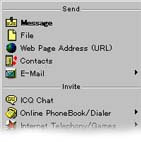 ICQではコンタクトリストに登録された名前を、左クリックする(Windows版)か、逆三角形のボタンを押す(Macintosh版)と、相手に送ることができる機能の一覧が現れる。しかし英語で書かれているので、よくわからないという人もいるだろう。ここではそれぞれの機能を紹介する。
ICQではコンタクトリストに登録された名前を、左クリックする(Windows版)か、逆三角形のボタンを押す(Macintosh版)と、相手に送ることができる機能の一覧が現れる。しかし英語で書かれているので、よくわからないという人もいるだろう。ここではそれぞれの機能を紹介する。
なお、Windows版には、初心者向けに送受信の最低限の機能しかない「Simpleモード」とパワーユーザー向けにファイル転送などさまざまな機能が付加された「Advancedモード」が用意されている。これらのモードはソフトウェア上で切り替えられる。Macintosh版は、残念なことに機能が低いのである。
| [Message]または[Receive] | メッセージを送る、返事をする。相手がオフラインの時は、置き手紙になる。 |
| [File] | 相手にファイルを送りつける。お互いオンラインであることが条件。 |
| [Web Page Adress(URL)]または[URL] | URLを送りつける。もらった方はクリックすると自動的にブラウザーが立ち上がる。 |
| [Contacts] | コンタクトリストや、同報メッセージを送れる(Windows版Advancedモードのみ)。 |
| [Email] | 自動的に相手宛にメールソフトが立ち上がる。 |
| [ICQ Chat]または[Chat] | チャットができる。ただし、日本語は使えない。 |
| [Online PhoneBook/Dialer] | 自動的に相手に電話をかける(Windows版Advancedモードのみ)。 |
| [Internet Phone/Game] | 自動的に登録しているソフトが立ち上がる (Windows版Advancedモードのみ)。 |
| [View Massage History] | いままでやりとりしたメッセージを見る(Windows版Advancedモードのみ)。 |
| [Goto Homepage]または[Homepage] | 自動的に相手のホームページにアクセスする。 |
| [Info] | 相手の個人情報を見る。 |
| [Rename] | 相手のニックネームを編集する。 |
| [Delete] | コンタクトリストから削除する。削除したことは、相手にはわからない。 |
| [Alert/Accept Modes] | 受信音の変更など、受信時の動作設定(Windows版Advancedモードのみ)。 |
| ["Floting" On] | ICQ本体とは別に相手専用ウィンドウが現れる(Windows版Advancedモードのみ)。 |
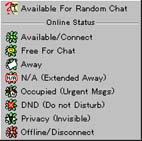 ICQには「ステータスモード」があり、今の自分の状態を表せる。Online、Offlineなど状態に合わせて表示が変化する。ではどのような状態の時に、どれを使えばいいのだろうか。以下を参考にしてほしい。
ICQには「ステータスモード」があり、今の自分の状態を表せる。Online、Offlineなど状態に合わせて表示が変化する。ではどのような状態の時に、どれを使えばいいのだろうか。以下を参考にしてほしい。
| [AVailable For Randam Chat] | 興味のあるグループを選んでおくと、同じグループに興味のある人がランダムにチャットで飛び込んでくる。世界中の人が対象(Windows版Advancedモードのみ)。 |
| [Available/Connect]または[Online] | ICQでも何でもウェルカムな状態。 |
| [Free For Chat] | どうぞ誰でもチャットしに来てください。コンタクトリストに入っている仲間が対象(Windows版Advancedモードのみ)。 |
| [Away]または[Online:Away] | 席を外していて、パソコンの前にはいません。 |
| [N/A (Extended Away)] | ちょっと長い間、パソコンから離れています(Windows版Advancedモードのみ)。 |
| [Occupide]または[Online:Occupide] | 忙しくて手が放せません。 |
| [DND] | 邪魔しないでくれ。 |
| [Privacy]または[Online:Privacy] | これを選ぶと、メッセージを送らない限りOfflineの様に見える。別名、いないふり。 |
| [Offline/Disconnect]または[Offline] | インターネットに接続していません。 |
1)送る友達がいない
一番に手っ取り早いのは、UINを登録できるホワイトページにいくことだ。Mirabilis社のホワイトページ(ただし英語)をはじめ、大抵のICQのホームページには、ホワイトページへのリンクが張ってあるはず。ホワイトページは、趣味嗜好によってジャンルわけされていることもある。ともかくあっちこっちのページを見て回り、気になった人を登録したり、自分のUINを書き込んだりしよう。また、自分のメールのシグネチャーなどにUNIを書き込んでおくのも一つの手だ。
2)何度も登録してしまった! 登録の消し方は?
新しいバージョンをインストールする際に手順を間違えるなど、何回も登録作業をしてしまい、複数のUINを取ってしまうことはよくある。しかしいくつもUINが登録されていると、他の人が検索したときに、どれが本当のUINだかわからずに迷ってしまってよくない。そういうときには、UINの登録を削除しよう。
Windows版は[Menu]、Mac版は[File]をクリックすると、[Add/Change User Current User]が現れる。マウスカーソルをそこに持っていくと、サブメニューの[Add
ICQ# to COmputer]か[Add Another Registered User]が現れる。ここで消したいUINを選ぶ。
消したいUINを選んだ上で、[Add/Change User Current User]のサブメニューで一番下の[Unregister
Existing User]を選ぶ。そこでUINをタグから選び、パスワードを入力すれば登録が消える。
3)パスワードを忘れた
新たに登録するにも、削除するにもパスワードは必要。もしパスワードを忘れてしまった場合には、Mirabilis社のホームページ「Mirabilis
LTD. - Forgot Your Passward」から調べられる。UINと登録してあるメールアドレス、登録した年月を入力するだけで、メールでパスワードを送ってくれるはずだ。
基本的な使い方がわかったら、さまざまな機能を使ってみよう。
1)日本語化の仕方
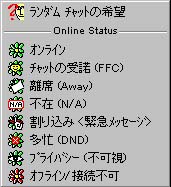 Windows版は「ウイングワールド」から、Mac版は「Mac
Clinic」から、それぞれICQを日本語化するパッチがリリースされている。ただしこれは、メニューなどを日本語化するだけ。パッチを当てても、チャットで日本語が使えないことは変わらない。
Windows版は「ウイングワールド」から、Mac版は「Mac
Clinic」から、それぞれICQを日本語化するパッチがリリースされている。ただしこれは、メニューなどを日本語化するだけ。パッチを当てても、チャットで日本語が使えないことは変わらない。
ほかににICQを改造する方法はいくつかあって、「ICQ-Information Service」ではMac版ICQの呼び出し音を変更したり、メニューアイコンをBeOS風にする方法を紹介している。
・ICQ-Information Service
http://www4.justnet.ne.jp/~sphere/icq.html
・ウイングワールドへようこそ!!
http://www.wingworld.co.jp/
・Mac Clinic
http://www.bekkoame.ne.jp/~yingming/maclinic/mac_clinic_home.html
2)チャットのお誘いや待ち合わせに使う
ICQは、ホームページ上のチャットサービスや、Worlds Chatなどのサービスを利用する前の待ち合わせにもよく利用されている。あらかじめ「今から入るよ」などICQで確認しあってから入るのだ。また、チャットを利用しつつ、裏話にICQでやりとりしている人もいるようだ。
チャットルームに入ったのに誰もいない…。そんな時にも「ちょっと来ない?」などと話しかけたりできる。メールと違って相手の接続状態がわかるので、誘いやすいというわけだ。
3)自分のホームページからメッセージを送ってもらう
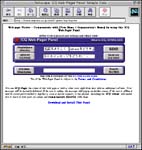 自分のホームページを持っている人は、Mirabilisのサービス「Web-Pager
Panel」を使うと、ICQを使っていない人からもフォームからICQのメッセージを送ってもらうことができる。うまくすれば、リアルタイムでホームページの感想を聞けるかもしれない。意外と知られていない楽しいサービスなのだ。
自分のホームページを持っている人は、Mirabilisのサービス「Web-Pager
Panel」を使うと、ICQを使っていない人からもフォームからICQのメッセージを送ってもらうことができる。うまくすれば、リアルタイムでホームページの感想を聞けるかもしれない。意外と知られていない楽しいサービスなのだ。
まずは、Web-Pager Panelのページからファイルをダウンロードしてこよう。ZIPファイル形式になっているので、それを解凍した後、「sample.html」をエディタで開き、「YOUR_ICQ#_HERE」と書かれている2カ所を自分のICQナンバーに書き換え、自分のホームページに入れればOKだ。
最後にICQを使う上でためになるページを紹介する。ICQについて詳しく知りたい人は、これらのページを見てみよう。また、友人をICQに誘うときにも使える。
・Mirabilis LTD. - Download ICQ
http://www.mirabilis.com/download/
・Mirabilis LTD. - Forgot Your Passward
http://www.icq.com/password/index.html
・Channel ICQ/Index
http://village.infoweb.ne.jp/~fwhf6177/index.htm
・kudzilla.com Top Menu
http://www.kudzilla.com/
・ICQ-Information Service
http://www4.justnet.ne.jp/~sphere/icq.html
・やさしいICQの話
http://www.tokuda.com/icq/index.html
('98/6/8)
[Reported by HOSAKA the G33kSt@r / junko@impress.co.jp]